この記事では、エクセルで表示されないセル・列・行(A列や1行目:先頭列や先頭行:非表示にしていない)の再表示方法について解説していきます。
ポイントは
・ウィンドウ枠の固定の解除(非表示にしてないのに隠れる場合)
・枠を広げる
・再表示する
といいですね。
それでは早速詳細を見ていきましょう!
エクセルでA列が表示されない(先頭列を非表示にしていないのに隠れる)の再表示方法
まずはA列(左端の列)を非表示していないのになぜか隠れてしまう原因と解決策を見ていきます。
この原因としては「ウィンドウ枠の固定」が挙げられ、この解除でA列を再表示できますね。
以下がB列が先頭として見えている状態の上で、ウィンドウ枠の固定にかけ、A列が表示されなくなった状況です。
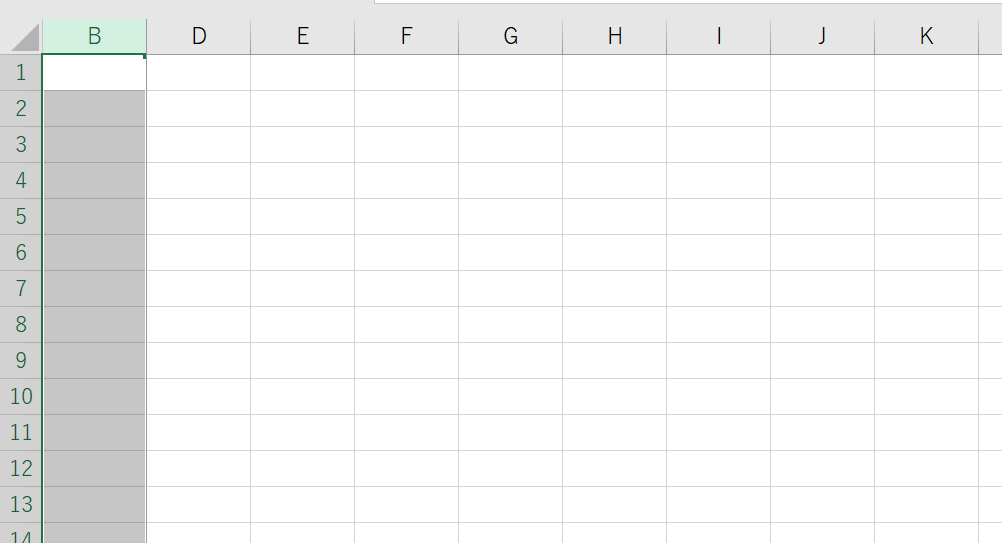
これを解決するには、上の表示タブ、ウィンドウ枠の固定、ウィンドウ枠の固定の解除と押すだけでいいです。
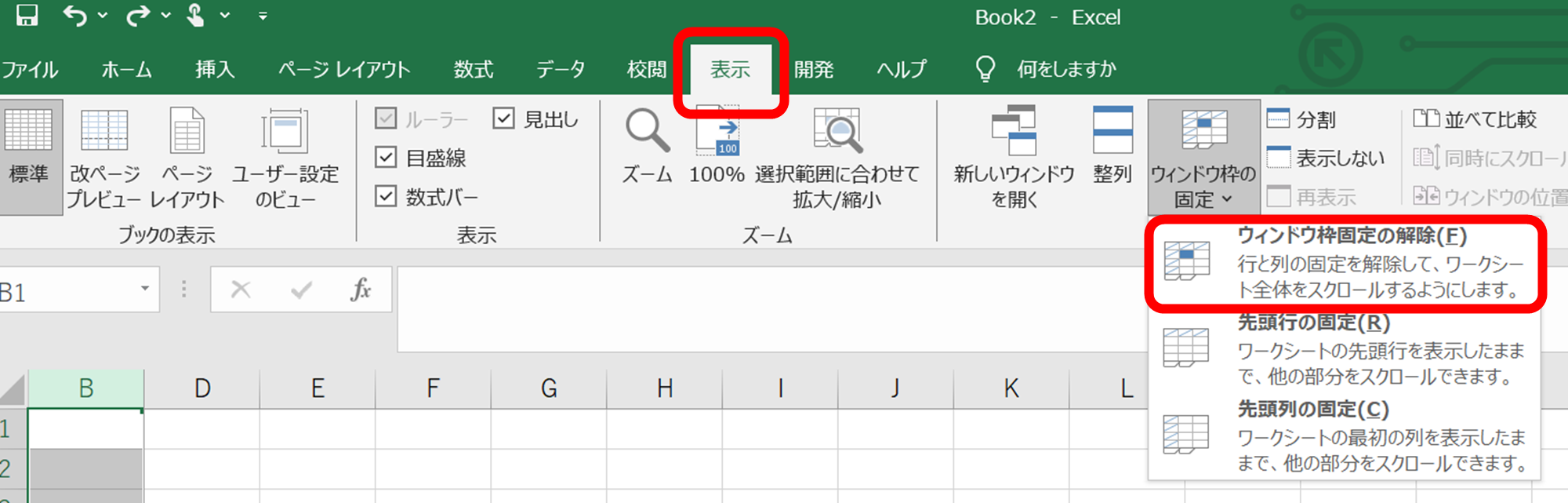
すると、横スクロールできるようになり、A列が表示できました!
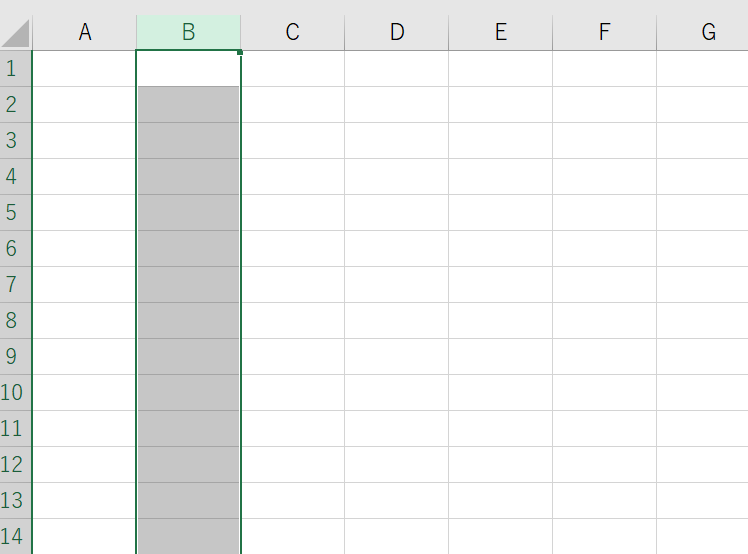
表示されないセル、列があったら、上をチェックしてみてくださいね。
エクセルで1行目が表示されない(先頭行を非表示にしていないのに隠れる)の再表示方法
なお、列方向ではなく1行目(最初の行)を非表示していないのになぜか隠れてしまう原因と解決策を見ていきます。
この原因としても上と全く同じで「ウィンドウ枠の固定」が挙げられ、この解除で1列目などの隠れた行を再表示できますね。
以下が2行目が先頭として見えている状態で、ウィンドウ枠の固定にかけ、1行目(先頭行)が表示されなくなった状況です。
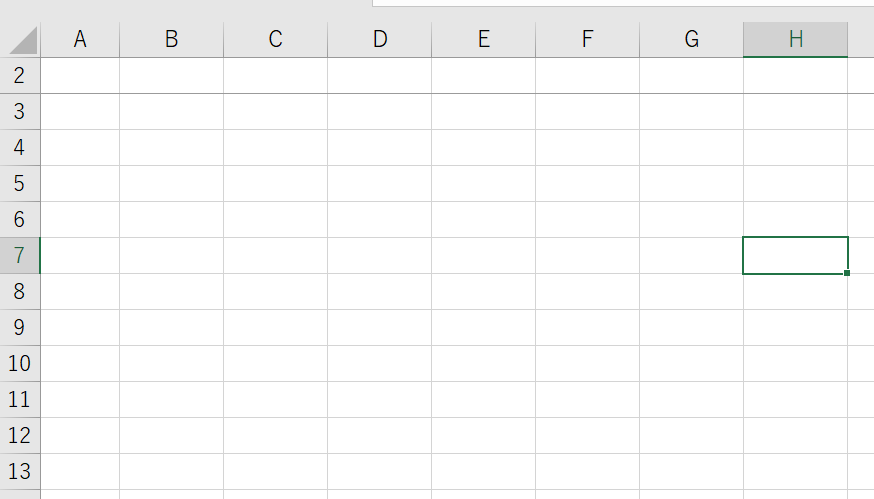
これを解決するには、上の表示タブ、ウィンドウ枠の固定、ウィンドウ枠の固定の解除と押すだけでいいです。
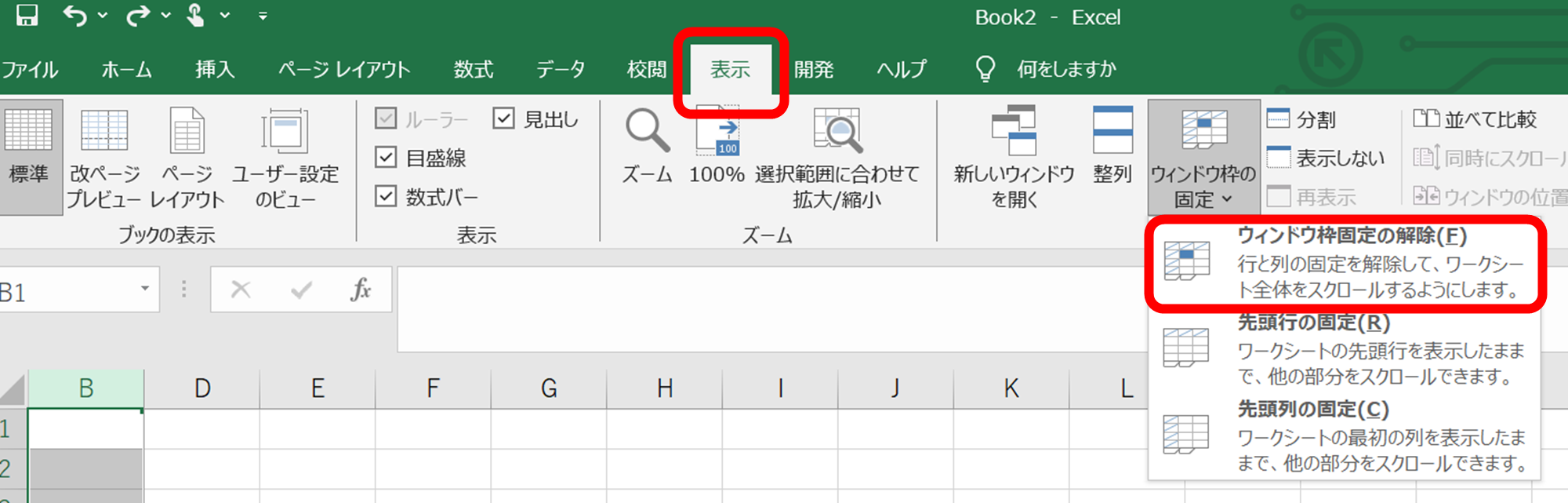
すると、縦スクロールできるようになり、1行目が表示できました!
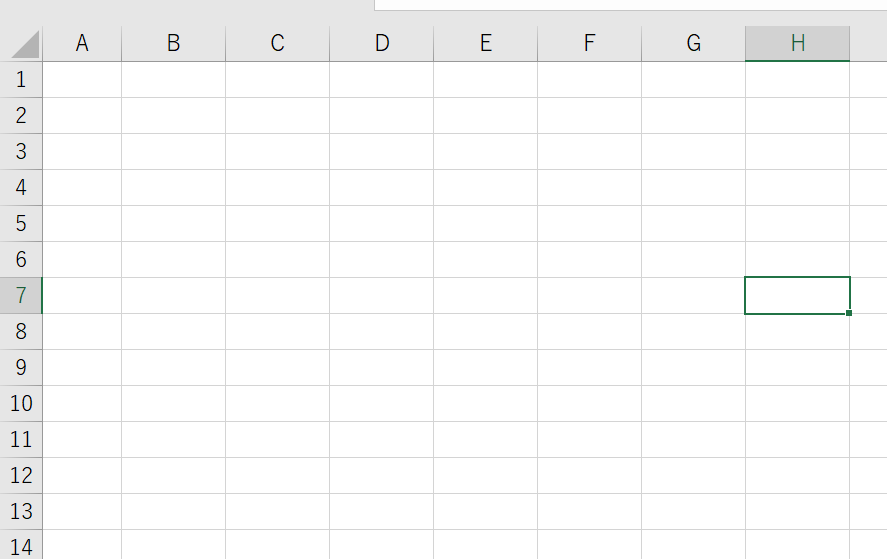
表示されないセル、列があったら、上をチェックしてみてくださいね。
エクセルで表示されないセル・列・行(非表示にしていないのに隠れる)の再表示方法
なお、ウィンドウ枠の固定をしていなくても、表示されないセルがあるケースもあります。
以下のよう列や行の幅・高さをかなり狭くしてしまっている状況ですね。
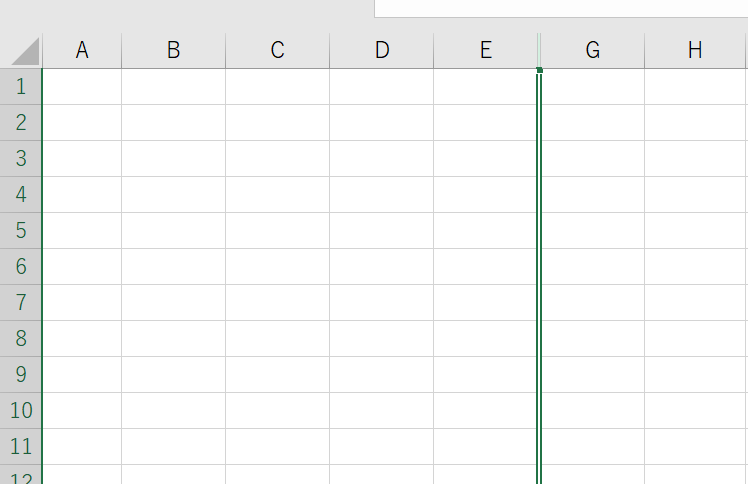
この場合では、周囲の列や行を選択の上で、右クリックします。
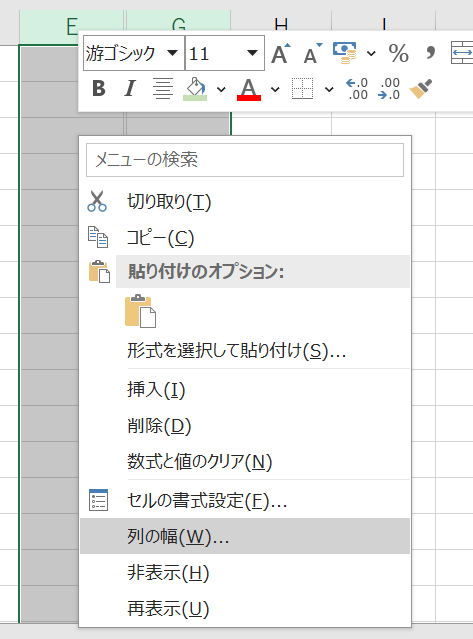
表示されるウィンドウにて、ある程度の幅、高さを指定しましょう(以下では8)
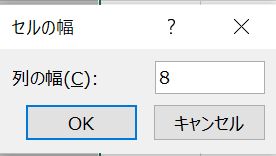
OKとすると非表示にしていないのに隠れていたF列が復活できますね。
(手動で幅を変更でもいいですが、選択しにくいため、上の方法が対応しやすいかと)
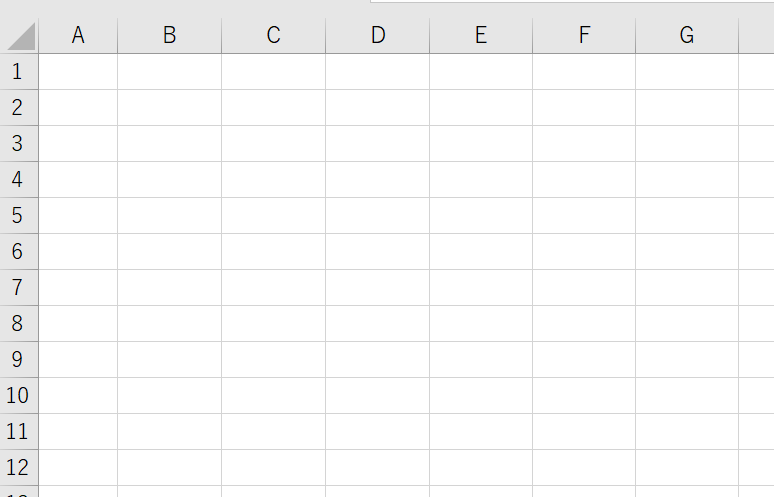
実は非表示にしてしまっていたパターン
なお、非表示にしていないつもりでも実は非表示にしてしまっている場合もあるため(他の人が対応してしまったなども含む)、再表示方法も念のため記載しておきます。
非表示の列や行を含んだ範囲を選択の上で、右クリック、再表示すればOKですね。
一括で解除できます。
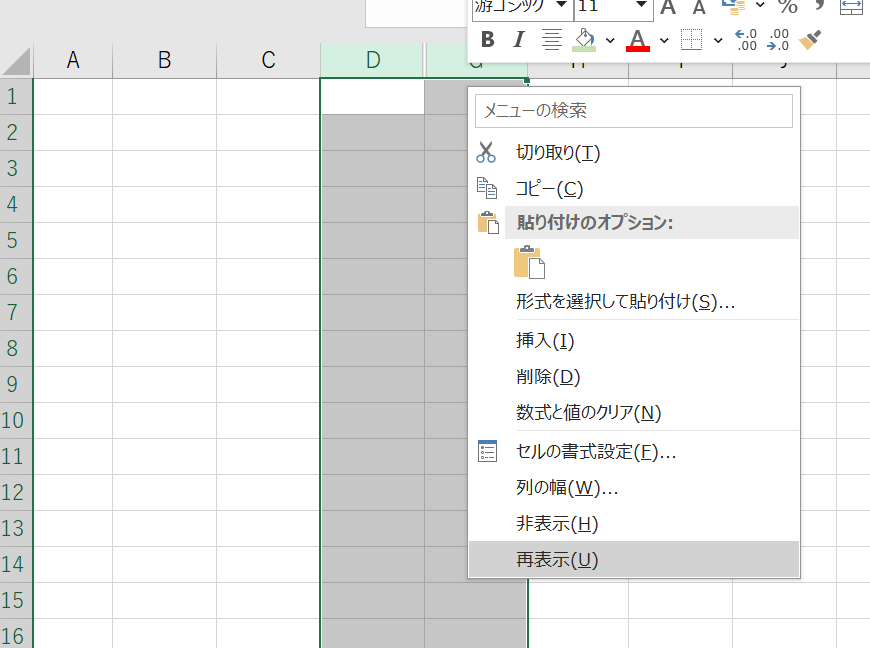
まとめ エクセルでA列が表示されない(1行目:先頭列:非表示にしていないのに隠れる)の再表示方法
ここでは、エクセルで表示されないセル・列・行(A列や1行目:先頭列:非表示にしていないのに隠れる)の再表示方法について確認しました。
エクセルの扱いになれ、さらに快適な生活を送っていきましょう。

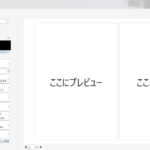
コメント